Atunci când utilizați un computer de mai mulți utilizatori, atunci când datele personale ale unuia nu ar trebui să fie accesibile altui utilizator, este recomandabil să utilizați alte conturi. În acest caz, unul dintre conturi trebuie să aibă drepturi administrative și restul accesului restricționat. Se întâmplă adesea ca utilizatorii neglijenți să uite accidental sau să piardă parola din contul de administrator. În acest caz, nu veți putea să efectuați multe modificări de sistem, să instalați programe, să adăugați dispozitive noi, să actualizați drivere și multe altele.
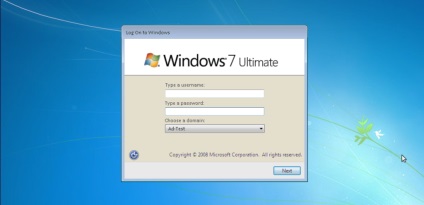
În acest caz, există două moduri: să reinstalați complet Windows, dar acest lucru este plin de pierderi de date și durează mult timp sau utilizați un disc de boot cu instrumentul de recuperare Windows. Dacă primul instrument este mai rezonabil de utilizat atunci când Windows începe să funcționeze defectuos și instrumentul de depanare nu funcționează, atunci resetați parola folosind un disc de boot sau o unitate flash este mai preferabilă.
Pentru a reseta parola, trebuie mai întâi să creați un disc de recuperare bootabil. Găsirea unor astfel de discuri sau imagini pe disc este destul de ușoară, de exemplu, ERD Commander. După ce imaginea de disc este descărcată, trebuie să creați un disc de boot (sau o unitate flash), adică un disc de la care puteți porni computerul în timp ce computerul este pornit fără a încărca sistemul de operare.
Luați în considerare un exemplu de creare a unei unități flash bootabile utilizând ERD Commander. Pentru a face acest lucru, trebuie să găsiți și să descărcați de pe Internet următoarele programe și utilitare: HPUSBdisk, Grub4dos și Ghost32, precum și imaginea discului în sine cu extensia "gho". Utilizând instrumentul HPUSBdisk, formatați unitatea flash USB în sistemul de fișiere FAT32. Este suficient să aveți o formatare rapidă (Format rapid).
Apoi dezarhivați sau instalați utilitarul Grub4dos, apoi executați fișierul de aplicații grubinst_gui.exe pentru a fi executat. Aici ar trebui să alegeți unitatea flash (consultați volumul unității flash, nu prin numele sau litera unității de disc) și faceți clic pe "Install" (Instalare). Utilitarul vă permite să instalați sectorul de boot MBR pe unitatea flash USB. Programul raportează o operațiune de succes într-o fereastră separată: "Mbr / bs-ul a fost instalat cu succes". Apăsați
Ultimul utilitar Ghost32 vă permite să inscripționați o imagine (cu extensia * .GHO) a discului de încărcare pe unitatea flash USB. Pentru a face acest lucru, executați fișierul executabil și selectați "Local", apoi "Disk" și "From Image ..." din meniu și apoi selectați imaginea discului salvat. Apoi, selectați unitatea flash (nu o confundați cu partiția locală a unității de disc) și confirmați crearea discului, faceți clic pe Da. Procesul de înregistrare a unei imagini durează câteva minute, după care programul va raporta finalizarea cu succes a procesului.
Deci, este creată o unitate flash sau un disc de boot, acum trebuie să descărcați și să resetați parola. Vă conectăm unitatea flash USB în conectorul USB sau inserați discul în unitate și reporniți pentru a intra în BIOS-ul computerului. Pentru a face acest lucru, apăsați Del (sau o altă tastă, puteți găsi în manual la placa de bază) atunci când porniți computerul. În fereastra BIOS din setările de încărcare a dispozitivului (Boot Device), trebuie să instalați primul dispozitiv de pornire, fie un disc optic, fie un dispozitiv USB. Salvați setările și reporniți. În timpul procesului de încărcare, dacă ați făcut totul corect, va fi afișat discul de boot ERD Commander. Trebuie să selectați versiunea curentă a sistemului de operare, după care comandantul vă va solicita să selectați unul dintre sistemele de operare instalate și faceți clic pe "Next". După descărcare, veți avea un instrument de restaurare a sistemului și de depanare a acestuia. Selectați "Microsoft Diagnostics and Recovery Toolset". În această secțiune, selectați și deschideți Expertul de modificare a parolei. Expertul vă permite să schimbați parolele tuturor utilizatorilor fără a introduce parola curentă, adică pentru ao reseta. Apoi reporniți computerul și conectați-vă cu utilizatorul Administrator cu noua parolă.
Poate că sistemul vă cere imediat să schimbați parola, dar, totuși, trebuie să schimbați parola. Pentru aceasta, deschideți Conturile de utilizator prin Panoul de control și pe contul curent, accesați secțiunea de schimbare a parolei contului curent. Setați o nouă parolă puternică și notați (sau amintiți-o) și nu o mai pierdeți.
Articole similare

Articole similare
Trimiteți-le prietenilor: